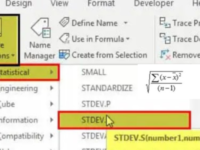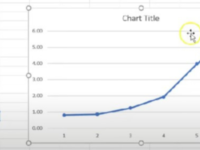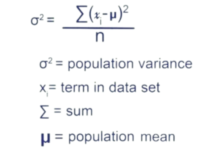Apakah Anda pernah merasa bingung ketika harus menghitung standar deviasi dalam Excel? Jangan khawatir, dalam artikel ini kami akan membahas secara rinci tentang rumus Excel standar deviasi serta bagaimana menggunakannya untuk menganalisis data. Standar deviasi adalah salah satu ukuran statistik yang penting dalam menganalisis sejauh mana data tersebar. Dengan memahami rumus ini, Anda akan dapat menginterpretasikan data dengan lebih baik dan membuat keputusan yang lebih cerdas.
Sebelum kita memulai, pastikan Anda memiliki pengetahuan dasar tentang Excel dan penggunaan fungsi matematika dasar. Jika Anda sudah siap, mari kita mulai dengan mempelajari rumus Excel standar deviasi!
Pengenalan tentang Standar Deviasi
Pada sesi ini, kita akan membahas apa itu standar deviasi, mengapa penting dalam analisis data, dan bagaimana standar deviasi dapat membantu kita memahami sebaran data.
Apa itu Standar Deviasi?
Standar deviasi adalah ukuran statistik yang digunakan untuk mengukur sejauh mana data tersebar dari rata-rata. Itu memberikan informasi tentang variasi atau keragaman data. Semakin besar nilai standar deviasi, semakin besar juga variasi data. Sebaliknya, semakin kecil nilai standar deviasi, semakin sedikit variasi dalam data.
Kenapa Standar Deviasi Penting?
Standar deviasi penting dalam analisis data karena memberikan gambaran yang jelas tentang sebaran data. Dengan mengetahui sejauh mana data tersebar, kita dapat memahami keberagaman nilai-nilai tersebut dan membuat keputusan yang lebih informasi. Standar deviasi juga membantu kita membandingkan sebaran data antara dua kelompok atau populasi yang berbeda.
Cara Membaca Standar Deviasi
Untuk memahami standar deviasi, kita perlu melihat nilai numeriknya. Semakin besar nilai standar deviasi, semakin besar variasi dalam data. Sebaliknya, semakin kecil nilai standar deviasi, semakin sedikit variasi dalam data. Jika standar deviasi adalah nol, maka semua data memiliki nilai yang sama.
Rumus Standar Deviasi Populasi
Di sini, kita akan mempelajari rumus standar deviasi populasi yang digunakan ketika data yang kita miliki merupakan keseluruhan populasi, bukan sampel. Kami akan memberikan contoh penggunaan rumus ini dalam Excel dan bagaimana menginterpretasikan hasilnya.
Rumus Standar Deviasi Populasi
Rumus standar deviasi populasi yang digunakan dalam Excel adalah sebagai berikut:
=STDEV.P(angka1, angka2, …)
Jadi, untuk menghitung standar deviasi populasi, kita perlu memasukkan semua nilai data sebagai argumen dalam fungsi STDEV.P.
Contoh Penggunaan Rumus Standar Deviasi Populasi
Misalkan kita memiliki data berikut: 10, 15, 12, 17, 14. Untuk menghitung standar deviasi populasi dari data ini, kita dapat menggunakan rumus berikut dalam Excel:
=STDEV.P(10, 15, 12, 17, 14)
Hasilnya akan menjadi nilai standar deviasi populasi dari data tersebut.
Rumus Standar Deviasi Sampel
Jika Anda hanya memiliki sampel data, rumus standar deviasi sampel harus digunakan. Kami akan menjelaskan perbedaan antara rumus ini dengan rumus standar deviasi populasi dan memberikan contoh penggunaannya.
Rumus Standar Deviasi Sampel
Rumus standar deviasi sampel yang digunakan dalam Excel adalah sebagai berikut:
=STDEV.S(angka1, angka2, …)
Dalam rumus ini, kita juga perlu memasukkan semua nilai data sebagai argumen dalam fungsi STDEV.S.
Contoh Penggunaan Rumus Standar Deviasi Sampel
Misalkan kita memiliki sampel data yang sama: 10, 15, 12, 17, 14. Untuk menghitung standar deviasi sampel dari data ini, kita dapat menggunakan rumus berikut dalam Excel:
=STDEV.S(10, 15, 12, 17, 14)
Hasilnya akan menjadi nilai standar deviasi sampel dari data tersebut.
Menggunakan Fungsi STDEV.P
Excel menyediakan fungsi STDEV.P yang dapat digunakan untuk menghitung standar deviasi populasi dengan mudah. Kami akan membahas cara menggunakan fungsi ini dan memberikan contoh penggunaan yang praktis.
Cara Menggunakan Fungsi STDEV.P
Untuk menggunakan fungsi STDEV.P dalam Excel, ikuti langkah-langkah berikut:
- Pilih sel di mana Anda ingin menampilkan hasil standar deviasi populasi.
- Ketikkan =STDEV.P(
- Pilih rentang sel yang berisi data Anda.
- Tutup tanda kurung dan tekan Enter.
Contoh Penggunaan Fungsi STDEV.P
Misalkan kita memiliki data sebagai berikut: 10, 15, 12, 17, 14. Untuk menghitung standar deviasi populasi dari data ini menggunakan fungsi STDEV.P, ikuti langkah-langkah berikut:
- Pilih sel di mana Anda ingin menampilkan hasil standar deviasi populasi, misalnya B2.
- Ketikkan =STDEV.P(A1:A5)
- Tekan Enter.
Hasilnya akan ditampilkan di sel B2.
Menggunakan Fungsi STDEV.S
Fungsi STDEV.S dalam Excel digunakan untuk menghitung standar deviasi sampel. Kami akan menjelaskan cara menggunakannya dan memberikan contoh penggunaan yang jelas.
Cara Menggunakan Fungsi STDEV.S
Untuk menggunakan fungsi STDEV.S dalam Excel, ikuti langkah-langkah berikut:
- Pilih sel di mana Anda ingin menampilkan hasil standar deviasi sampel.
- Ketikkan =STDEV.S(
- Pilih rentang sel yang berisi data Anda.
- Tutup tanda kurung dan tekan Enter.
Contoh Penggunaan Fungsi STDEV.S
Kita akan menggunakan contoh data yang sama: 10, 15, 12, 17, 14. Untuk menghitung standar deviasi sampel dari data ini menggunakan fungsi STDEV.S, ikuti langkah-langkah berikut:
- Pilih sel di mana Anda ingin menampilkan hasil standar deviasi sampel, misalnya B2.
- Ketikkan =STDEV.S(A1:A5)
- Tekan Enter.
Hasilnya akan ditampilkan di sel B2.
Menghitung Standar Deviasi dalam Rentang Data
Berikutnya, kami akan menjelaskan cara menghitung standar deviasi dalam rentang data tertentu menggunakan rumus dan fungsi Excel yang tepat.
Menghitung Standar Deviasi dengan Rumus
Jika Anda ingin menghitung standar deviasi dalam rentang data tertentu menggunakan rumus, Anda dapat menggunakan rumus berikut:
=STDEV.P(r1:r2)
Di sini, r1 adalah sel pertama dalam rentang dan r2 adalah sel terakhir dalam rentang.
Menghitung Standar Deviasi dengan Fungsi
Jika Anda ingin menghitung standar deviasi dalam rentang data tertentu menggunakan fungsi Excel, Anda dapat menggunakan fungsi berikut:
=STDEV.P(nama_renang)
Di sini, nama_range adalah nama yang Anda berikan pada rent
Contoh Penghitungan Standar Deviasi dalam Rentang Data
Misalkan kita memiliki rentang data dari sel A1 hingga A10. Untuk menghitung standar deviasi dari rentang ini menggunakan rumus, ikuti langkah-langkah berikut:
- Pilih sel di mana Anda ingin menampilkan hasil standar deviasi, misalnya B2.
- Ketikkan =STDEV.P(A1:A10)
- Tekan Enter.
Hasilnya akan ditampilkan di sel B2.
Menganalisis Data dengan Standar Deviasi
Standar deviasi adalah alat yang kuat untuk menganalisis data. Kami akan menjelaskan bagaimana menggunakan standar deviasi untuk mengidentifikasi data yang tidak biasa, membandingkan sebaran data antara dua kelompok, dan banyak lagi.
Mengidentifikasi Data yang Tidak Biasa
Dengan menggunakan standar deviasi, kita dapat mengidentifikasi data yang tidak biasa atau ekstrem. Jika suatu nilai data berada jauh di atas atau di bawah standar deviasi dari rata-rata, maka data tersebut dapat dianggap tidak biasa atau ekstrem.
Membandingkan Sebaran Data Antara Dua Kelompok
Standar deviasi juga dapat digunakan untuk membandingkan sebaran data antara dua kelompok atau populasi yang berbeda. Dengan membandingkan standar deviasi, kita dapat mengetahui kelompok mana yang memiliki variasi data yang lebih besar atau lebih kecil.
Menentukan Tingkat Kepercayaan
Dalam analisis data, kita sering ingin menentukan tingkat kepercayaan kita pada hasil yang diperoleh. Standar deviasi dapat membantu dalam menentukan tingkat kepercayaan ini. Semakin kecil standar deviasi, semakin tinggi tingkat kepercayaan kita pada hasil yang diperoleh.
Memvisualisasikan Data dengan Diagram Garis Standar Deviasi
Di sini, kami akan membahas cara memvisualisasikan data menggunakan diagram garis standar deviasi di Excel. Diagram ini membantu dalam memahami perubahan sebaran data dari waktu ke waktu.
Membuat Diagram Garis Standar Deviasi
Untuk membuat diagram garis standar deviasi dalam Excel, ikuti langkah-langkah berikut:
- Pilih rentang sel yang berisi data Anda, termasuk kolom waktu dan kolom dengan data yang ingin Anda visualisasikan.
- Pilih tab “Insert” di menu Excel.
- Pilih “Line” dari grup “Charts”.
- Pilih “Line with Markers”.
- Diagram garis standar deviasi akan ditampilkan di lembar kerja Excel Anda.
Interpretasi Diagram Garis Standar Deviasi
Diagram garis standar deviasi memperlihatkan perubahan sebaran data dari waktu ke waktu. Garis tengah pada diagram menunjukkan nilai rata-rata, sedangkan garis atas dan garis bawah menunjukkan satu standar deviasi di atas dan di bawah rata-rata. Jika titik data berada di atas atau di bawah garis atas atau garis bawah, itu menunjukkan bahwa data tersebut di luar sebaran yang diharapkan.
Mengatasi Masalah dalam Menghitung Standar Deviasi
Kami akan membahas beberapa masalah umum yang mungkin Anda hadapi saat menghitung standar deviasi dalam Excel dan bagaimana mengatasinya.
Data yang Hilang atau Kosong
Jika ada data yang hilang atau kosong dalam rentang yang Anda gunakan untuk menghitung standar deviasi, Excel akan menghasilkan error. Anda dapat mengatasi masalah ini dengan mengabaikan sel kosong atau menggunakan rumus COUNT untuk menghitung jumlah data yang valid.
Data yang Tidak Relevan
Kadang-kadang, Anda mungkin memiliki data yang tidak relevan dalam rentang yang digunakan untuk menghitung standar deviasi. Anda dapat mengatasi masalah ini dengan menyaring data atau menggunakan rumus IF untuk mengabaikan data yang tidak relevan.
Skala Data yang Berbeda
Jika data Anda memiliki skala yang berbeda, misalnya satu kolom dalam satuan kilogram dan kolom lain dalam satuan meter, menghitung standar deviasi dapat menghasilkan hasil yang tidak bermakna. Anda dapat mengatasi masalah ini dengan mengubah skala data ke skala yang seragam sebelum menghitung standar deviasi.
Kesimpulan
Dalam artikel ini, kami telah membahas secara komprehensif tentang rumus Excel standar deviasi. Anda telah mempelajari pengenalan tentang standar deviasi, rumus standar deviasi populasi dan sampel, serta penggunaan fungsi STDEV.P dan STDEV.S dalam Excel. Kami juga membahas cara menghitung standar deviasi dalam rentang data tertentu dan bagaimana menganalisis data menggunakan standar deviasi. Selain itu, kami juga membahas cara memvisualisasikan data dengan diagram garis standar deviasi dan mengatasi masalah yang mungkin muncul saat menghitung standar deviasi dalam Excel.
Memahami rumus Excel standar deviasi adalah langkah penting dalam menganalisis data dan membuat keputusan yang berdasarkan pada fakta. Dengan penguasaan konsep ini, Anda dapat menggali lebih dalam dan menginterpretasikan data dengan lebih baik. Semoga artikel ini bermanfaat bagi Anda dalam menguasai rumus Excel standar deviasi!